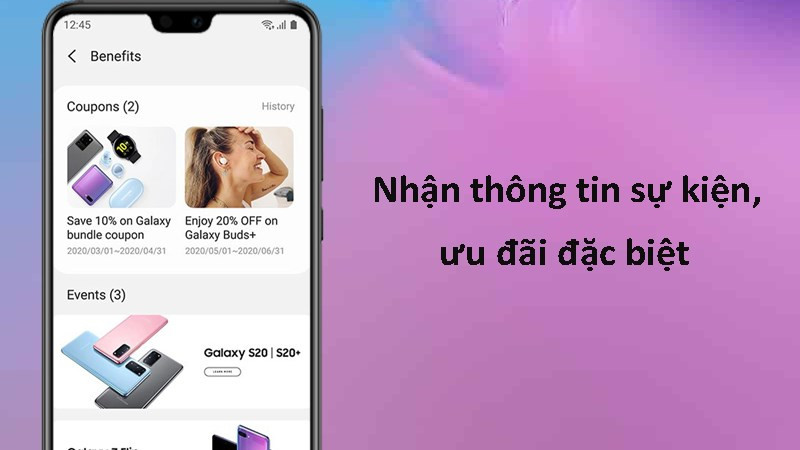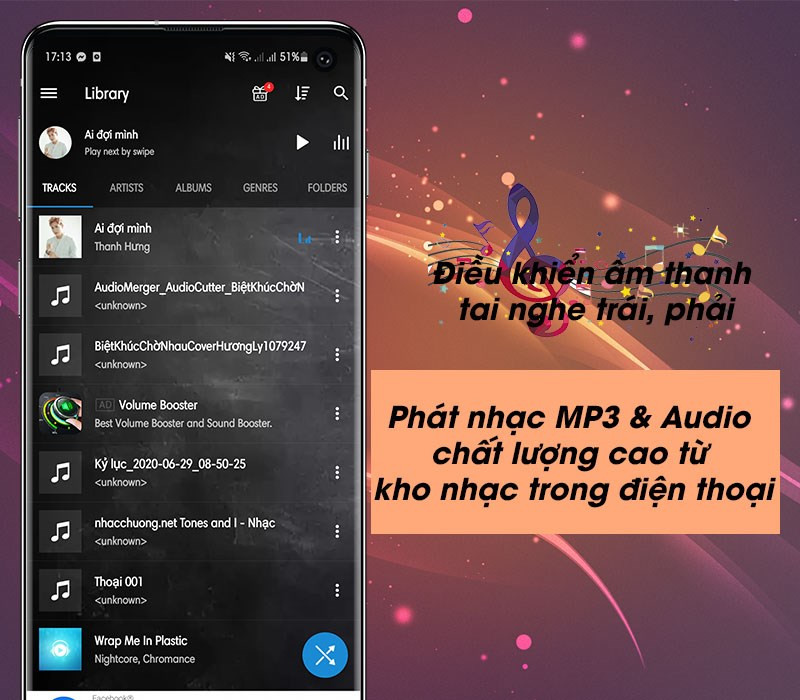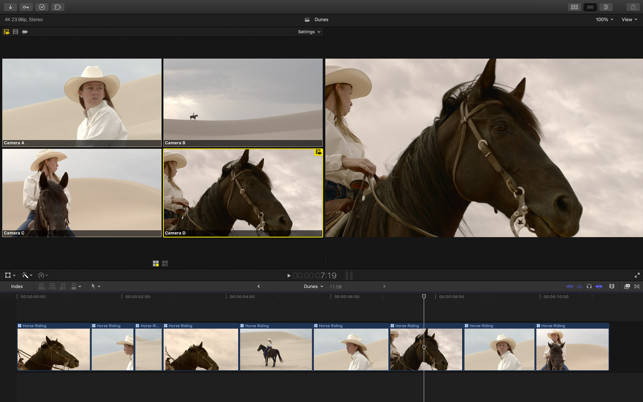Khắc Phục Lỗi Chuột Máy Tính Nhảy Lung Tung, Tự Di Chuyển

Bạn đang bực mình vì con trỏ chuột cứ nhảy loạn xạ trên màn hình, gây khó khăn khi làm việc và chơi game? Đừng lo lắng! Bài viết này trên xemtingame.com sẽ cung cấp cho bạn những giải pháp hiệu quả để xử lý lỗi chuột máy tính nhảy lung tung, tự di chuyển, dù là do phần cứng hay phần mềm.
Mở đầu
Con trỏ chuột nhảy lung tung là một lỗi phổ biến, gây ức chế cho người dùng máy tính. Việc gõ văn bản, chơi game hay thực hiện bất kỳ tác vụ nào cũng trở nên khó khăn khi con trỏ chuột không chịu nằm yên. Vậy nguyên nhân gây ra lỗi này là gì và làm thế nào để khắc phục? Hãy cùng xemtingame.com tìm hiểu chi tiết nhé!
I. Khắc phục lỗi chuột do phần cứng
 Chuột máy tính và bàn phím
Chuột máy tính và bàn phím
Một số vấn đề phần cứng có thể khiến chuột hoạt động không chính xác. Dưới đây là một số cách kiểm tra và khắc phục:
1. Thay đổi cổng USB
Nếu bạn sử dụng chuột USB, hãy thử cắm chuột vào một cổng USB khác trên máy tính. Đôi khi cổng USB bị lỗi, lỏng lẻo hoặc bám bụi có thể gây ra sự cố với chuột.
2. Vô hiệu hóa Touchpad trên Laptop
Khi sử dụng chuột ngoài với laptop, hãy tắt touchpad để tránh vô tình chạm vào và gây ra hiện tượng chuột nhảy.
Để tắt touchpad, bạn vào Device Manager (bằng cách tìm kiếm trên thanh Start), mở rộng mục Mice and other pointing devices, click chuột phải vào touchpad và chọn Disable device.
-800×450.jpg)
3. Kiểm tra pin chuột (chuột không dây)
Nếu bạn sử dụng chuột không dây, hãy đảm bảo pin chuột còn đủ dung lượng. Pin yếu có thể gây ra hiện tượng chuột hoạt động chập chờn, nhảy lung tung.
4. Kiểm tra đèn laser
Đèn laser ở mặt dưới chuột có vai trò quan trọng trong việc theo dõi chuyển động. Nếu đèn laser không sáng hoặc nhấp nháy liên tục, có thể chuột bị lỗi hoặc bề mặt bạn đang sử dụng không phù hợp.

5. Kiểm tra dây chuột (chuột có dây)
Với chuột có dây, hãy kiểm tra xem dây chuột có bị đứt, gập hoặc bị vật nặng đè lên không. Dây chuột bị hỏng có thể làm gián đoạn tín hiệu và khiến chuột hoạt động không ổn định.
6. Vệ sinh bàn di chuột/lót chuột
Bụi bẩn, vụn thức ăn hoặc bề mặt không bằng phẳng có thể ảnh hưởng đến hoạt động của chuột. Hãy vệ sinh sạch sẽ bàn di chuột hoặc lót chuột để đảm bảo chuột di chuyển mượt mà.
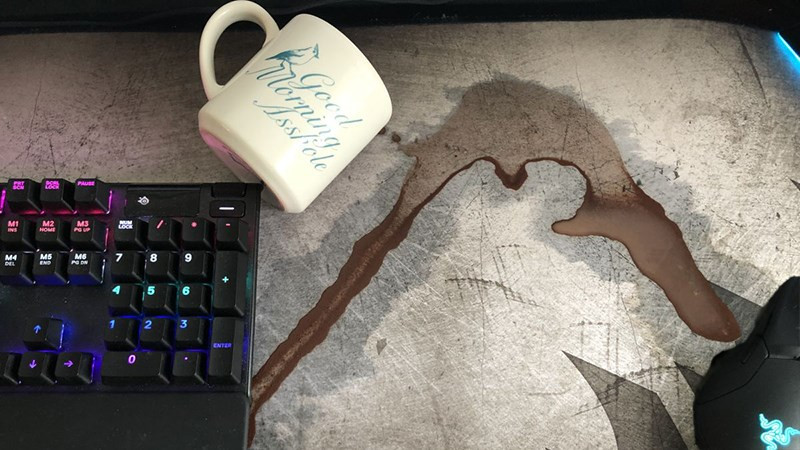 Bề mặt lót chuột bẩn
Bề mặt lót chuột bẩn
7. Ngắt kết nối các thiết bị ngoại vi khác
Đôi khi, xung đột giữa các thiết bị ngoại vi có thể gây ra lỗi chuột. Hãy thử ngắt kết nối các thiết bị khác như bàn phím, USB, ổ cứng di động… để kiểm tra xem có phải chúng là nguyên nhân gây ra lỗi hay không.
II. Khắc phục lỗi chuột do phần mềm
Nếu phần cứng không phải là nguyên nhân, hãy xem xét các vấn đề về phần mềm:
1. Quét virus và phần mềm độc hại
Virus và phần mềm độc hại có thể gây ra nhiều vấn đề trên máy tính, bao gồm cả lỗi chuột. Hãy sử dụng phần mềm diệt virus để quét toàn bộ hệ thống.
2. Cập nhật Driver chuột
Driver cũ hoặc lỗi thời có thể khiến chuột hoạt động không đúng cách. Hãy cập nhật driver chuột lên phiên bản mới nhất. Bạn có thể làm điều này thông qua Device Manager.
-800×450.jpg)
3. Tắt tùy chọn “Hide pointer while typing”
Tùy chọn này ẩn con trỏ chuột khi bạn gõ phím, nhưng đôi khi nó có thể gây ra lỗi. Để tắt tùy chọn này, bạn vào Control Panel > Hardware and Sound > Mouse > Pointer Options và bỏ chọn Hide pointer while typing.
-800×450.jpg)
4. Khởi động máy tính ở chế độ Clean Boot
Chế độ Clean Boot giúp bạn xác định xem có ứng dụng nào đang gây xung đột và gây ra lỗi chuột hay không. Để khởi động ở chế độ Clean Boot, bạn tìm kiếm msconfig trên thanh Start, vào tab Services, tích chọn Hide all Microsoft services, sau đó chọn Disable all.
-800×450.jpg)
-800×451.jpg)
Kết luận
Trên đây là những cách khắc phục lỗi chuột máy tính nhảy lung tung mà xemtingame.com đã tổng hợp. Hy vọng bài viết này sẽ giúp bạn giải quyết vấn đề và có trải nghiệm sử dụng máy tính mượt mà hơn. Nếu bạn đã thử tất cả các cách trên mà vẫn chưa khắc phục được lỗi, hãy để lại bình luận bên dưới để chúng tôi hỗ trợ thêm nhé!